Word文档批量转为文本文件
最近单位需要向上级部门提供某些资料,要求上交的文件使用TXT文本格式,而这些文件原来都是DOC格式,如果打开Word一个一个的文件进行转换,虽然也能完成,但那也太麻烦了。有没有更简单一些的办法呢?当然有,并且根本不需要安装任何第三方工具软件,直接利用Word 2002本身的功能即可完成这一任务,一起来试一试吧。
第一步:整理文档
为了转换时方便,首先要将需要转换的文件全部复制到同一文件夹中,例如G\Temp。
第二步:激活“转换向导”
从“文件”菜单下选择“新建”命令,注意不能点击工具栏最左侧的那个“新建”按钮,否则就会使用默认模板创建一个新的DOC文档。从“新建文档”任务窗格中选择“新建→根据模板新建→通用模板”选项,这时会看到下图所示对话框,切换到“其他文档”选项,选中列表中的“转换向导”,接下来会看到“转换向导”对话框,点击“下一步”按钮继续。
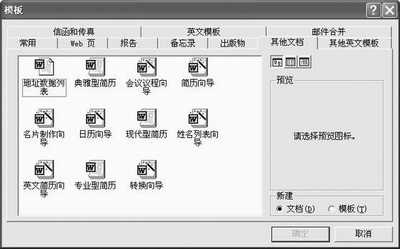
注:如果在上图中未能找到“转换向导”,说明Word安装不完全,请重新运行安装程序添加该组件。
第三步:选择转换格式
点击转换按钮出现下图所示对话框,这里有两个转换选项,一个是将其他格式的文档转换为DOC文档,另一个是将DOC文档转换为其他文件格式。由于我们需要将DOC文档转换为TXT文档,因此这里应该选择“从Word文档格式转换为其他文件格式”项,并从下拉列表框中选中“纯文档”选项。

第四步:选择源文件夹和目标文件夹
接下来你需要选择源文件夹和目标文件夹,点击“浏览”按钮定位到相应位置。进入下图对话框后,从“可用文件”列表框中选择需要转换的DOC文件,双击后即可在下面的“转换文件”框中显示出来,使用“全选”按钮可以将其中的所有文件一次性全部选中。

第五步:转换文件
点击下一步,显示系统已经完成转换文件的准备,点击“完成”按钮即可开始转换文件,转换时会显示进度、已转换文件数量,转换结束后会询问是否需要进行其他转换,假如不需要的话点击“否”就行了。
现在,我们可以进入目标文件夹,去看一看是否可以找到已转换完成的TXT文件了。在第三步的对话框中,如果选择“将其他文件格式转换为Word文档格式”项,那么可以将HTML文档、outlook通讯簿、RTF格式文档、WPS文件、文本文档等转换为DOC文档,这里就不多说了。








